古いWhatsAppチャットを新しい電話に転送する方法
その他 / / November 28, 2021
これは、適切なインターネット接続とデバイスにインストールされたアプリだけが必要なインターネットメッセージングの時代であり、事実上何でもできます。 無料のチャットアプリは、次の理由から非常に便利なコミュニケーション手段です。 それらは無料であり、b。 どこにいても、同じアプリを使用して誰にでもテキストメッセージを送信できます。 市場で入手可能なすべてのチャットアプリの中で、これほど人気のあるアプリはほとんどありません。 WhatsApp.
それは無料で、シンプルで、非常に使いやすいです。 テキストメッセージとは別に、音声通話、ビデオ通話、電話会議、画像、ビデオ、ドキュメントの共有などの追加機能 ファイル、送信場所、連絡先など、WhatsAppは非常に便利で、現代の不可分の一部となっています。 コミュニケーション。 WhatsAppの最も優れている点は、簡単に入手できることです。そのため、ユーザーベースを、テクノロジーに精通していない古い世代にまで拡大することができました。 年齢や技術力に関係なく、WhatsAppを使用できます。 その結果、あらゆる分野の人々と社会経済的背景の人々がWhatsAppに群がりました。
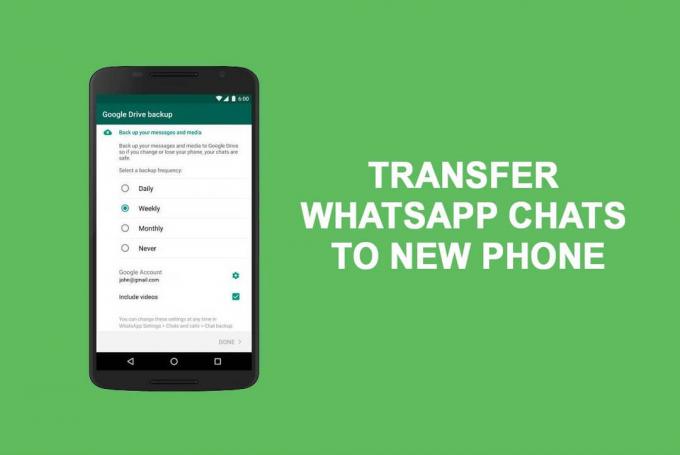
コンテンツ
- 古いWhatsAppチャットを新しい電話に転送する方法
- 方法1:Googleドライブを使用してメッセージをバックアップする
- 方法2:ローカルストレージを使用してチャットを手動でバックアップする
- 方法3:WhatsAppチャットをiPhoneから別のiPhoneに転送する
古いWhatsAppチャットを新しい電話に転送する方法
ほとんどすべての会話はWhatsAppで行われます。 その結果、WhatsAppには数百、さらには数千ものメッセージがあります。 これで、受話器を切り替えている間、これらのチャット、メッセージ、およびメディアファイルを失いたくないでしょう。 多くのAndroidユーザーは、データを新しい携帯電話に転送することを心配しています。 ありがたいことに、AndroidとWhatsAppには、非常によく機能するバックアップシステムがあります。 これにより、新しい電話にアップグレードするときにチャットが失われることはありません。 実際、WhatsAppを介して共有されたメディアファイルも復元します。 この記事では、古いWhatsAppチャットを新しい電話に転送するさまざまな方法について説明します。
方法1:Googleドライブを使用してメッセージをバックアップする
WhatsAppの新しいバージョンと更新されたバージョンを使用している場合は、メッセージとメディアファイルをバックアップするためのGoogleドライブ統合が確実に含まれています。 必要なのはGoogleドライブにリンクされたGoogleアカウントだけで、チャットのバックアップが自動的に処理されます。 これは、メッセージを新しい電話に転送する最も簡単な方法です。 新しいデバイスにWhatsAppをインストールし、アカウントでログインすると、クラウドに保存されているメッセージを復元するように自動的に求められます。 以下の手順に従って、Googleドライブへのバックアップが有効になっていることを確認してください。
1. まず、オープン WhatsApp お使いの携帯電話に。
2. 次に、をタップします 3ドットメニュー 画面の右上隅にあるオプション。
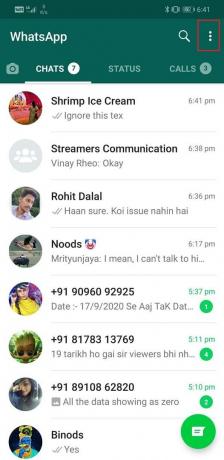
3. 選択する 設定 ドロップダウンメニューから。
![ドロップダウンメニューから[設定]を選択します](/f/bced392a1430c7153b77cc22a4f47b92.jpg)
4. ここで、をタップします チャット オプションを選択してから、 チャットバックアップ オプション。


5. さて、 Googleドライブの設定、 Googleアカウント リンクされています。
6. そうでない場合は、単にタップします Googleアカウント オプションを選択すると、デバイスがログインしているGoogleアカウントのリストが表示されます。 保存するアカウントを選択してください チャットのバックアップ に。
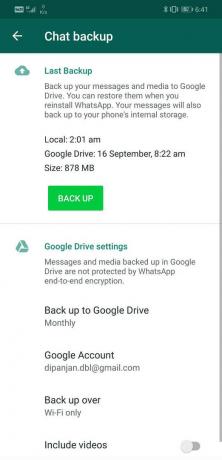

7. あなたもすることができます バックアップ設定を変更する 定期的に自動的にバックアップするように設定します。 それは、1日、1週間、または1か月後の可能性があります。

8. WhatsAppで受信したビデオもバックアップしたい場合は、単に その横にあるトグルスイッチを有効にします。
9. これらの設定がすべて整ったら、 メッセージが新しい電話に簡単に転送されるので安心できます。
10. 新しい電話にWhatsAppをインストールすると、自動的に次のように求められます メッセージを復元する およびメディアファイル グーグルドライブ. メッセージはほぼ瞬時に表示され、アプリの使用を開始できます。 ただし、メディアファイルは少し時間がかかり、バックグラウンドでダウンロードされ続けます。
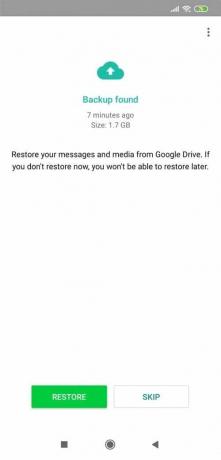
方法2:ローカルストレージを使用してチャットを手動でバックアップする
Googleドライブの方法はシンプルで便利ですが、大量のデータを消費します。 さらに、この機能は、古いバージョンのWhatsAppを使用している古いAndroidデバイスでは使用できません。 インターネット接続が制限されていて、アップロードしてから再度アップロードするときに大量のデータを浪費する余裕がない場合 チャットをダウンロードすると、バックアップファイルを1つのデバイスのローカルストレージから新しいデバイスに手動でコピーすることもできます 端末。 WhatsAppにチャットをローカルストレージに保存させるには、Googleアカウントがリンクされていないことを確認する必要があります。 それが完了したら、以下の手順に従って、チャットとメッセージを手動でバックアップする方法を学習します。
1. あなたがする必要がある最初のことはオープンです WhatsApp に行きます 設定 3ドットメニューをタップします。
![ドロップダウンメニューから[設定]を選択します](/f/bced392a1430c7153b77cc22a4f47b92.jpg)
2. ここに、 チャット 次に、 チャットバックアップ オプション。


3. 次に、をタップします グリーンバックアップ ボタン。

4. WhatsAppにリンクされているGoogleアカウントがない場合、アプリは バックアップファイルを作成し、WhatsAppのデータベースフォルダーのローカルストレージに保存します。
5. このファイルを見つけて、新しい電話にコピーするだけです。
6. これを行うには、を介してデバイスをコンピューターに接続します USBケーブルと内蔵メモリドライブを開きます あなたのAndroidスマートフォンの。
7. ここで、 WhatsAppフォルダー 次に、 データベース オプション。
![WhatsAppフォルダーに移動し、[データベース]オプションを選択します](/f/8e81bc7d6cd5eb6d8267d516ac5eddcf.jpg)
8. 「msgstore-2020-09-16.db.crypt12」という名前のファイルがたくさんあります。
9. 作成日が最新のものを探して、コンピューターにコピーします。
10. 今、あなたの新しい電話で、 WhatsAppをインストールしますが、開かないでください。
11. 新しいデバイスをコンピューターに接続し、このメッセージをコピーしてファイルを WhatsApp >>データベースフォルダ。 フォルダが存在しない場合は、作成する必要があります。
12. バックアップファイルがコピーされたら、アプリを起動し、数秒待ちます。 WhatsAppはメッセージのバックアップを自動的に検出し、その通知を送信します。
13. をタップするだけです 復元ボタン、メッセージは新しい電話にダウンロードされます。
これにより、古いWhatsAppチャットを新しい電話に簡単に転送できます。 しかし、iPhoneを使用している場合はどうなりますか? プロセスは同じですか? さて、iPhoneの場合、WhatsAppチャットをあるiPhoneから別のiPhoneに転送する方法を学ぶために、次の方法に進む必要があります。
方法3:WhatsAppチャットをiPhoneから別のiPhoneに転送する
iPhoneユーザーは、iCloudを使用して、古い電話から新しい電話にメッセージを簡単に転送できます。 プロセスは同じです。 唯一の違いは iCloud クラウドストレージドライブとしてGoogleドライブを置き換え、WhatsAppにチャットを自動的に保存します。 あなたがする必要があるのはあなたのWhatsAppがあなたのiCloudに接続されていること、そしてメッセージの自動バックアップが有効になっていることを確認することだけです。 これで、新しい電話に切り替えると、iCloudにログインするだけで、WhatsAppがバックアップからメッセージを復元するように求めます。 以下に、プロセス全体の段階的なガイドを示します。
ステップ1:iCloudが起動してアクティブになっていることを確認する
最初に確認する必要があるのは、iCloudがセットアップされており、データをバックアップしていることです。
- これを行うには、開きます 設定 あなたのiPhoneで。
- 次に、ユーザー名をタップします。 サインインしていない場合は、をタップします iCloud オプションを選択し、 ログイン オプション。
- その後、をタップします iCloud オプションを選択してオンにします。
- のリストまで下にスクロールします アプリ そして、 WhatsAppの横にあるトグルスイッチがオンになっています.

ステップ2:WhatsAppチャットをiCloudにバックアップする
1. まず、オープン WhatsApp お使いの携帯電話に。
2. 次に、をタップします 設定 オプション。
3. ここで、 チャットセクション 選択します チャットバックアップ.
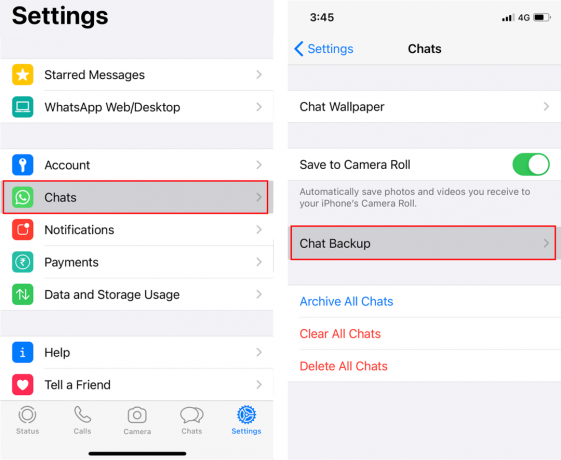
4. Androidと同様に、バックアップにビデオを含めるオプションがあります。 あなたがする必要があるのは、 そのオプションの横にあるトグルスイッチが有効になっています。
5. 最後に、をタップします 今すぐバックアップ ボタン。
![WhatsApp foriPhoneの[今すぐバックアップ]ボタンをタップします](/f/2d9271e1004d1bd0ed250d8f666559b6.png)
6. これで、メッセージがiCloudに転送されます。
ステップ3:古いWhatsAppチャットを新しいiPhoneに復元する
1. 今、あなたの新しい電話であなたのすべてのチャットとメッセージを取り戻すために、あなたはそれらをiCloudからダウンロードする必要があります。
2. 新しいiPhoneで、にサインインします iCloud そしてそれを確認してください WhatsApp アクセスする権限があります。

3. 今 WhatsAppをインストールします デバイスでアプリを起動します。
4. 電話番号を確認してアカウントにサインインすると、次のように求められます。 iCloudからチャット履歴を復元します。
5. をタップするだけです チャット履歴の復元ボタン、WhatsAppはクラウドからチャットとメッセージのダウンロードを開始します。

6. 次に、をタップできます 次へボタン メッセージがバックグラウンドでダウンロードされている間にアプリの使用を開始します。
おすすめされた:
- AndroidでWhatsApp通話が鳴らない問題を修正
- WhatsAppで削除されたメッセージを読む4つの方法
- Android用Googleフォトの動画を編集する方法
この情報がお役に立てば幸いです。 WhatsAppチャットを新しい電話に転送することができました. WhatsAppは、世界で最も広く使用されているアプリの1つです。 私たちの会話のほとんどはWhatsAppで行われます。 その結果、誰かが自分の電話を数年間使用している場合、チャットとメッセージの数は数千になります。 新しい電話への移行またはアップグレード中にこれらのメッセージが失われた場合、それは残念です。



